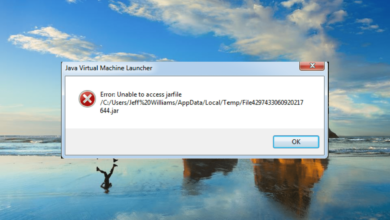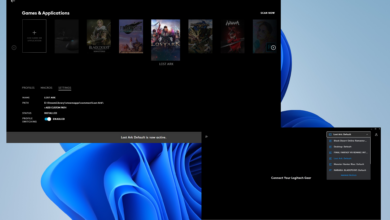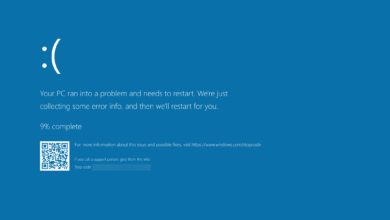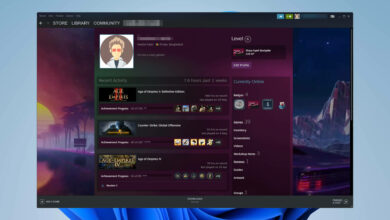¿Iconos de escritorio de Windows 11 espaciados? como cambia
- En Windows 11, no es posible ajustar los íconos en Configuración, por lo que deberá usar otras herramientas.
- Puede lograr esto modificando el registro o con soluciones alternativas especializadas como se describe a continuación.
![]()
XINSTALAR HACIENDO CLIC EN DESCARGAR ARCHIVO
Windows 7 tenía la opción de permitir cambiar el espaciado de los iconos. Sin embargo, con el sistema operativo Windows 11 no tienes la opción de cambiar el espacio entre los iconos, pero sí muchas opciones de personalización. Puede leer más sobre ellos en nuestra revisión de Windows 11.
Aunque no puede hacerlo oficialmente, hay algunos trucos que puede aplicar y usar para cambiar el espaciado de los íconos en su PC con Windows 11. Con estos consejos, puede cambiar fácilmente el espaciado vertical y horizontal de los íconos en Windows 11. afuera.
¿Por qué los iconos del escritorio están tan separados en Windows 11?
Esta es una elección de diseño de Microsoft y, lamentablemente, no se puede personalizar desde la configuración. Sin embargo, hay algunos métodos que puede utilizar:
- Modificar el registro – Puede ajustar el espacio entre los iconos cambiando el registro. Asegúrese de hacer una copia de seguridad y restaurar su registro si algo sale mal al usar este método.
- Software de terceros – Una opción más segura sería usar un software de personalización para cambiar el espaciado de los íconos y otras configuraciones visuales.
¿Cómo puedo cambiar el espacio entre los iconos en Windows 11?
1. Usar el Editor del Registro
- la prensa Victoria + R abrir Correr diálogo.
- Tipo regeditar y golpear ingresar.
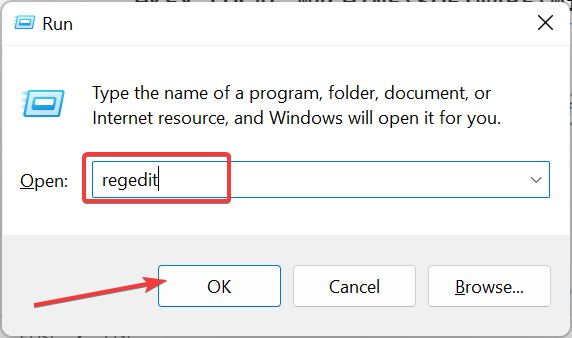
- Navegue a la ruta mencionada a continuación.
HKEY_CURRENT_USERControl PanelDesktopWindowMetrics
- Habrá dos entradas de registro:
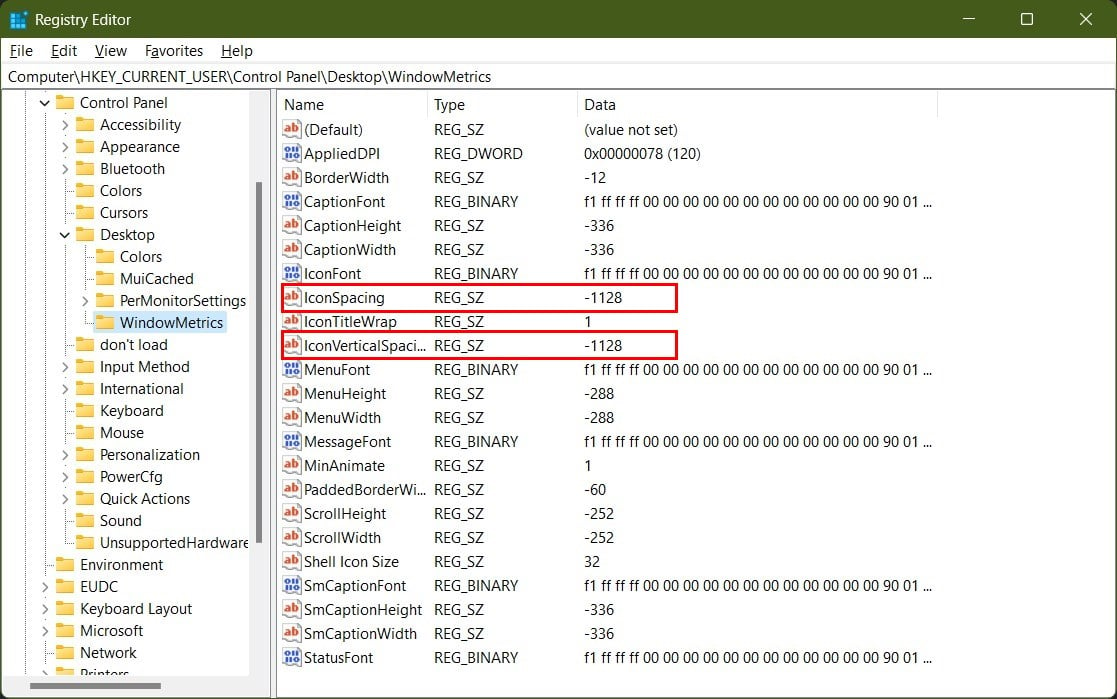
- IconoEspaciado: cambia el espaciado de los iconos horizontalmente.
- IconoVerticalEspaciado: Cambia el espaciado de los iconos verticalmente.
- El valor predeterminado de ambas entradas del registro es -1125 (el mío era -1128 por alguna razón) y el intervalo es -480 a -2730. Aumento en el valor Vol. disminuir la distancia entre los iconos mientras disminución de valor Vol. aumentar la distancia entre los iconos.
- Realice los cambios de acuerdo a sus necesidades y haga clic en Bien.
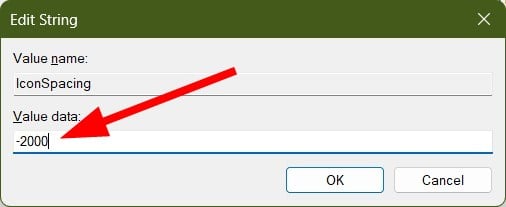
- desconectar por ti cuenta de usuario y reiniciar tu computadora.
- Una vez que la computadora se inicia, Acceso con tu cuenta
- Verá los cambios en función de los valores que ingresó.

- Para volver al espaciado de iconos predeterminado, debe seguir todos los pasos e ingresar el valor predeterminado para ambos elementos del registro. Reinicie su computadora y todo volverá a la normalidad.
2. Utilice una herramienta de terceros
- Descargar Herramienta de espaciado de iconos de escritorio.
- Lanzamiento el programa.
- Verá dos controles deslizantes a saber Horizontal y Vertical.
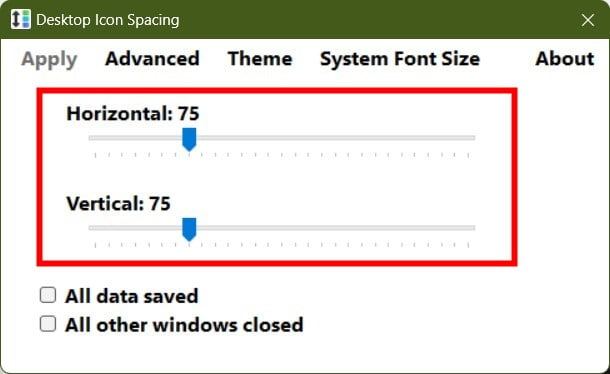
- Simplemente mover los controles deslizantes para cualquiera de los dos según el espacio entre los iconos que necesites.
- Marque las casillas para Todos los datos guardados y Todas las demás ventanas cerradas.

- Seleccionar aplicar.
- El Explorador de archivos Vol. reiniciar automáticamente y sus cambios se reflejarán.
Desktop Icon Spacing es una aplicación liviana y fácil de usar que lo ayudará con el espaciado de íconos en su PC con Windows 11.
La mejor parte de la herramienta Desktop Icon Spacing es que está disponible de forma gratuita y no requiere ninguna activación.
En caso de que desee saber cómo crear un ícono en su computadora, tenemos una guía que le brinda una guía completa sobre cómo crear un ícono en su computadora con Windows. También tenemos algunas soluciones efectivas para problemas de iconos de escritorio corruptos en Windows.
Háganos saber en los comentarios a continuación cuál de las opciones anteriores eligió para el espaciado de iconos en su PC con Windows.
¿Aún tienes problemas?
PATROCINADO
Si las sugerencias anteriores no resolvieron su problema, su computadora puede estar experimentando problemas más serios con Windows. Sugerimos elegir una solución todo en uno como Fortaleza para resolver problemas de manera efectiva. Después de la instalación, haga clic en el botón Ver y arreglar botón y luego presione Inicie la reparación.